
Мазмуну:
- Автор John Day [email protected].
- Public 2024-01-30 10:39.
- Акыркы өзгөртүү 2025-01-23 14:51.

Менин максатым mXY тактасын XY плоттер тартуучу машинаны аз бюджетке айландыруу болчу. Ошентип, мен бул долбоорду жасоону каалагандар үчүн жеңилдетүүчү такта жасадым. Мурунку долбоордо, 2 даана Nema17 тепкич моторун колдонуп жатканда, бул такта 2 даана 28YBJ-48 DC 5V 4 Phase 5 Wire Stepper Motors колдонот. Ошондой эле мурунку долбоордо Arduino Uno R3 микроконтроллер жана Adafruit Motor Shield мотор айдоочу катары колдонулган. Бул такта Atmega328P жана ULN2003 тепкич драйверин колдонот. Ошентип, сиз бул долбоорду бир такта менен жасай аласыз. 5В 1А адаптери же powerbank бул долбоордун энергия керектөөсүнө жетиштүү. Максималдуу ток эки мотор иштеп турганда 0.4А катары байкалган.
Видеодо көрсөтүлгөн такта тесттик версия, тактанын жаңыртылган жана жаңыртылган версиясы төмөнкү шилтемеде. Ошондой эле, ширетүүнү каалабагандар үчүн mXY платасы PCBWay Bazaarда бардык компоненттери чогулуп сатылат. Бул колдоо үчүн PCBWayге чоң рахмат.
$ 0 Жаңы мүчөлөр үчүн биринчи буйрутма жана төмөн баа PCB шаблон үчүн
1 -кадам: PCB алыңыз

Бул долбоордо биз mXY Board менен XY Plotter Drawing машинасын жасайбыз. Drawing Robot менен дубалга, панелге же А4 форматындагы кагазга сүрөттөрдү тарта аласыз. Сиз сүрөттөрдү же текстти басып чыгара аласыз. Бул машина кадимки калем, кээ бир мотор жана кээ бир жип менен сүрөт тарткан жөнөкөй түзүлүш. Бул долбоорго керектүү бардык жабдыктар төмөндө келтирилген. Биз Polargraph программасын чийүүнү башкаруу үчүн кантип орнотууну жана колдонууну үйрөнөбүз.
ПХБны алыңыз - схемалык - Gerber файлдары - БОМ тизмеси:
www.pcbway.com/project/shareproject/mXY_Board_Low_Budget_XY_Plotter_Drawing_Robot_Board.html
2 -кадам: PCB үчүн керектүү компоненттер

MXY чогултулган версиясы жакында PCBWayer Bazaarда жеткиликтүү болот:
1x ATmega328P-PU жүктөгүч менен:
2x ULN2003 DIP16:
2x 28YBJ-48 5V 5 Wire Stepper Motor:
1x CH340G SOP16:
В USB розеткасынын түрү:
DIP Socket 28/16 Pins:
12/16 МГц кристалл:
L7805 TO-220:
10uF конденсатору:
22pF/0.1uF/10nF керамика:
LED:
Резистор 10K/1K:
Power Jack Socket:
2 пин терминалдык блок:
Эркек пин башы:
2x JST B5B-XH туташтыргычы:
1x MG90S Servo Motor:
GT2 Pulley 16 тиш топтому:
GT2 резина кур (5M):
3төн 1ге чейин Jumper Wire:
Лайкоо шаймандары:
3 -кадам: Байланыштар

Степпердик моторлор жана сервоприемниктер үчүн узартуу зымы талап кылынат.
5M узартуу зым кабели:
Көбүрөөк маалымат алуу үчүн:
4 -кадам: Гондола жана кронштейн

Сиз "Gondola_Bracket_Models" ZIP файлында гондола жана тепкич моторун орнотуучу кронштейндердин 3D моделдерин таба аласыз.
github.com/MertArduino/mXY-board-xy-plotter-drawing-machine
JGAURORA A5S 3D принтери 3D моделдери үчүн колдонулган:
5 -кадам: Булак коду
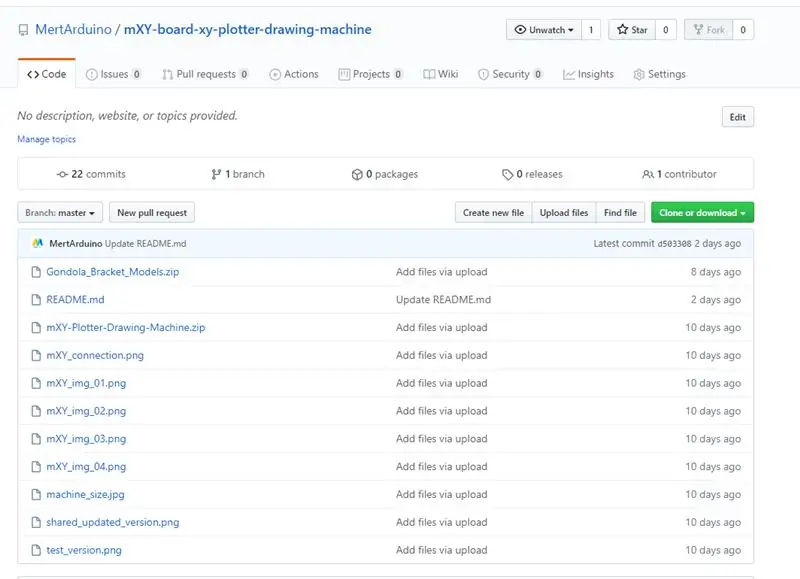
- Бул Arduino IDE v1.8.5 & Processing v2.2.1де жакшы иштейт
- Arduino IDE v.1.8.5 жүктөп алып, орнотуңуз
- Downloading and Processing v2.2.1 https://processing.org/download/?processing орнотуу
- MXY-Plotter-Drawing-Machine жүктөп алыңыз
6 -кадам: Arduino Source Code
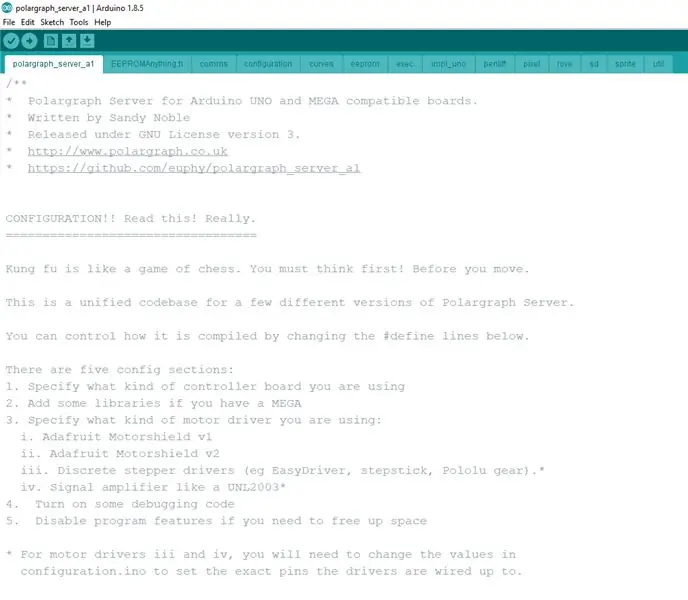
- MXY-Plotter-Drawing-Machine / arduino-source-code-libraries / libraries папкасына өтүңүз.
- Arduino-source-code-libraries / libraries мазмунун C: / Users / YourPCname / Documents / Arduino / libraries папкасына көчүрүңүз.
- MXY-Plotter-Drawing-Machine / arduino-source-code-libraries папкасына өтүңүз.
- Polargraph_server_a1 папкасын көчүрүп, аны C: / Users / YourPCname / Documents / Arduino папкасына чаптаңыз.
-
"Polargraph_server_a1.ino" файлы ULN2003 драйвери жана 28YBJ-48 тепкичтүү мотору үчүн түзөтүлгөн көчүрмө болуп саналат. Түп нускасын бул жерден ала аласыз
- Arduino IDE ачыңыз
- Файлга өтүү -> Эскиз китеби -> polargraph_server_a1 | Polargraph_server_a1 баштапкы кодун ачыңыз.
- Куралдарга барыңыз -> Такта -> Arduino/Genuino Uno | Такта тандоо
- Куралдар тилкесиндеги "текшерүү" баскычын басып, аны түзүп көрүңүз.
- Эгерде ал компиляцияланса, аны жүктөө үчүн куралдар тилкесиндеги "жүктөө" баскычын басыңыз.
- Муну аткаргандан кийин, сиз анын туура иштеп жатканын ырасташыңыз керек - тактадагы сериялык мониторду колдонуңуз, ал 57600 baudга коюлган, ал "ДАЙЫН" дегенди ар бир эки секундда чыгарат.
7 -кадам: Булак кодун иштетүү
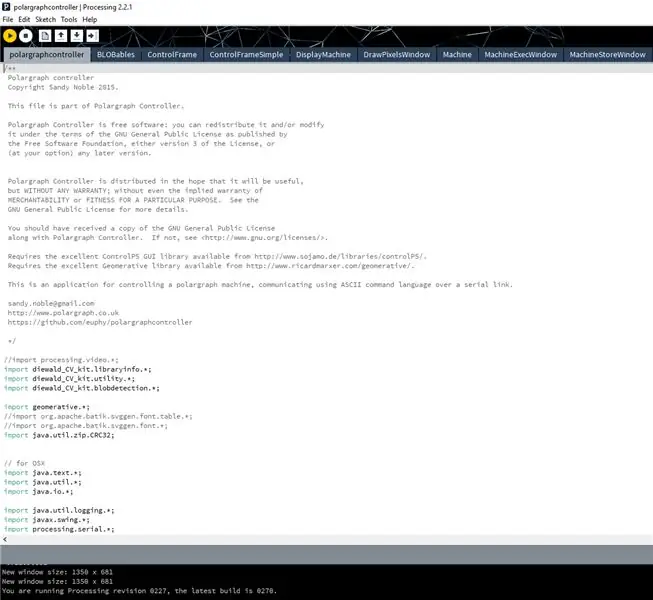
- MXY-Plotter-Drawing-Machine / processing-source / Processing libraries папкасына өтүңүз.
- Processing-source / Processing libraries мазмунун C: / Users / YourPCname / Documents / Processing / libraries папкасына көчүрүү.
- Polargraphcontroller папкасын көчүрүп, аны C: / Users / YourPCname / Documents / Processing папкасына чаптаңыз.
- Ачык иштетүү
- Файлга өтүү -> Sketchbook -> polargraphcontroller | Polargraphcontroller колдонмосунун баштапкы кодун ачыңыз.
- Эскизди иштетүү үчүн инструменттер тилкесиндеги Run баскычын басыңыз.
8 -кадам: Polargraphcontroller
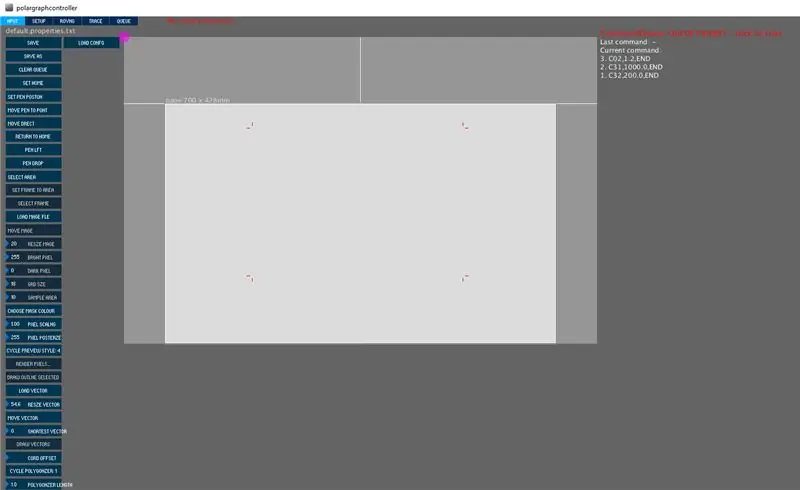
Polargraph контролери Copyright Sandy Noble 2018 -
Stepper Motor өзгөчөлүктөрү
- Куралдар тилкесиндеги SETUP баскычын басыңыз.
- MM PER REV үчүн маанини 64 катары аныктаңыз
- STEPS PER REV үчүн маанини 4076 катары аныктаңыз
- MOTOR MAX SPEEDдин маанисин 1000 деп аныктаңыз
- MOTOR ACCELERATION маанисин 200 деп аныктаңыз
- 28BYJ-48 Stepper Motor жөнүндө көбүрөөк маалымат алуу үчүн:
Машинанын өлчөмдөрү
- Сиздин машинанын өлчөмү бетиңиздин өлчөмү менен бирдей эместигин унутпаңыз.
- Сиздин БЕТТИН же чийилген АЙМАКтын өлчөмү кичирээк болот.
- Машинанын туурасы - бул жылдызчалардагы эң жакын эки чекиттин ортосундагы аралык (эки чыгырыктын ортосунда). Машинанын туурасы боюнча эки чыгырыктын ортосундагы өлчөмдү тууралаңыз
- Машинанын бийиктиги - бул тиштүү огунан чийме (тактай) аянтыңыздын түбүнө чейинки аралык. Машинанын бийиктигин тууралаңыз (чыгырык менен панелдин учунун ортосундагы бийиктик)
- Машинанын өлчөмдөрүнөн кийин, сиз тарта турган аянттын өлчөмүн тууралаңыз. (Эгерде сиз A4 кагазына сүрөт тарта турган болсоңуз, анда A4 өлчөмүн коюңуз.)
- Негизги пункт - Бул машинанын жогорку четинен так 120мм (12см) ылдыйкы сызыкта белгиленген сыйкырдуу чекит.
- Андан кийин, адегенде Центр барагын чыкылдатып, андан кийин Page Pos Y маанисин 120 коюңуз.
- Экинчиден, Центральный Пойнт баскычын чыкылдатып, Home Pos Y маанисин 120 коюңуз.
Серво моторунун (Калем) орнотуулары
- Pen Up Position жана Pen Down Position баалуулуктары servo мотордун иштөө бурчу.
- Сериялык портту чыкылдатып, туташкан түзмөктөрдүн тизмесинен Arduino портун тандаңыз.
- Туура порт тандалганда, 'Сериалдык туташуу жок' дисплейи ЖАШЫЛ болуп, туташкан порт номери көрсөтүлөт.
- "Командалык кезекке" чыкылдатыңыз жана буйрук берүү активдештирилет.
- Upload Lift Range'ди чыкылдатыңыз, андан кийин Test Lift Range баскычын басып, servo мотор бурчун текшериңиз.
Акыркы Орнотуулар - Вектордук сүрөттү жүктөп, басып чыгарууну баштаңыз
- Жөндөөнү сактаңыз. Программаны күйгүзгөн сайын жөндөөнү жүктөңүз.
- Киргизүү өтмөгүн чыкылдатып, программанын башкы экранына өтүңүз.
- Андан кийин биз гондоланы "Үйдү орнотуу" үчүн кол менен орнотобуз. Гондоланы кол менен жылдырып, мурда белгиленген үй чекитине жылдырыңыз. Гондоланы "Үйдү орнотуу" баскычына чейин ар бир чиймеге чейин ушундай жол менен тууралоо керек.
- Бул тууралоо бүткөндөн кийин, Үйдү орнотуу жана Калемдин позициясын коюу басылат.
- Чийүүңүздү көрсөтүү үчүн "Аянтты белгилөө" дегенди басыңыз. Андан кийин чийүү үчүн бардык керектүү жөндөөлөрдү орнотуу үчүн Чекитти Аймакка коюңуз.
Векторду тартыңыз
- Каалаган вектордук сүрөттү табыңыз. Сүрөттү каалаган конвертер платформасынан SVG форматына айландырыңыз.
- Программадан Векторду жүктөөнү тандап алгандан кийин. Resize Vector менен сүрөт өлчөмүн тууралаңыз. Move Vector менен сүрөттү каалаган аймакка жылдырыңыз. Андан кийин басып чыгарыла турган аймакты тандоо менен аймакты тууралаңыз жана алкакты аймакка коюңуз.
- Акырында, машинаны иштетүү үчүн Draw Vector командасын чыкылдатыңыз.
Көбүрөөк маалымат алуу үчүн:
Сунушталууда:
Arduino Wedding Photo Booth - 3D Басылган Бөлүктөрү, Автоматташтырылган жана Аз Бюджет: 22 Кадам (Сүрөттөр менен)

Arduino Үйлөнүү Фото Буту - 3D Басылган Бөлүктөр, Автоматташтырылган жана Бюджети төмөн: Мени жакында эле өнөктөшүмдүн инисинин тоюна чакырышты, алар сураштырып беребизби, сурашат, анткени алар жалдоого өтө кымбат. Бул биз ойлоп тапкан нерсе жана бир нече комплименттерден кийин мен аны инструкцияга айлантууну чечтим
Бюджет боюнча олуттуу баяндамачылар: 7 кадам (Сүрөттөр менен)

Бюджет боюнча олуттуу баяндамачылар: Бул олуттуу серепчилердин жупу-бул менин жарым жылдык ролик координаторунун проектисинин натыйжасы, сынак жана ката аркылуу үн күчөткүчтөрдү иштеп чыгуу. менин конок бөлмөм жана
Bluetooth LED Drawing Board жана IOS App: 9 кадам (Сүрөттөр менен)

Bluetooth LED Drawing Board жана IOS App: Бул окуу куралында, биз түзгөн iPhone колдонмосунан сүрөттөрдү тарта турган Bluetooth LED тактасын түзө аласыз. Бул колдонмодо колдонуучулар Connect 4 оюнун түзө алышат, ал дагы бул оюн тактасында көрсөтүлөт. Бул ч болот
Мега бюджет боюнча үй студиясын куруу: 8 кадам (сүрөттөр менен)

Мега бюджет боюнча үй студиясын куруу: Санарип доору технологиянын профессионалдуу кызматтарга болгон муктаждыгын кантип азайтып жатканын көрсөтүүнү улантууда, аудио жазуу сыяктуу көркөм формалар боюнча жакшы натыйжаларды алуу оңой болуп баратат. Эң үнөмдүү жолду көрсөтүү менин максатым
Бюджет үчүн 18650 Li-ion заряддоо станциясын кантип жасоо керек: 4 кадам (сүрөттөр менен)

Бюджетке 18650 Li-ion заряддагыч станциясын кантип жасоо керек: Литий-иондук батарея же Li-ion батареясы (LIB деп кыскартылган) литий иондору литий иондору терс электроддон заряд учурунда оң электродго өтүүчү аккумулятордук батарейканын бир түрү. кубатталып жатканда кайра. Ли-иондук батареялар интеркальды колдонушат
